office2021如何更换ppt幻灯片背景图片-更换ppt幻灯片背景图片的方法
作者:快盘下载 人气:很多人不知道office2021如何更换ppt幻灯片背景图片?今日为你们带来的文章是office2021更换ppt幻灯片背景图片的方法,还有不清楚小伙伴和小编一起去学习一下吧。
第一步:新建一个ppt文件,点击“设计”-“设置背景格式”。
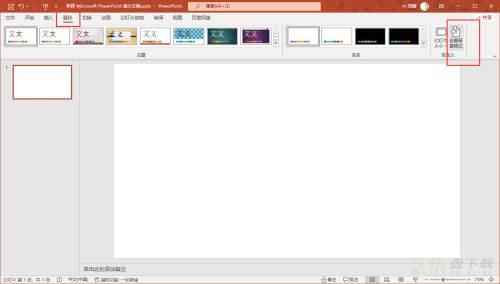
第二步:点击选中“图片或纹理填充(P)”点击“插入”按钮。
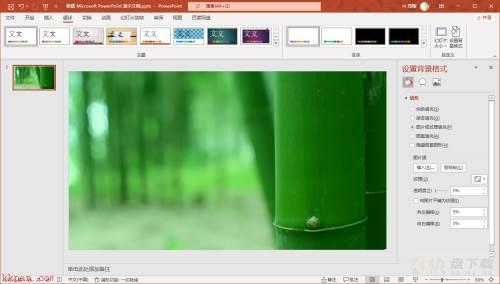
第三步:弹出“插入图片”面板,点击“来自文件”。
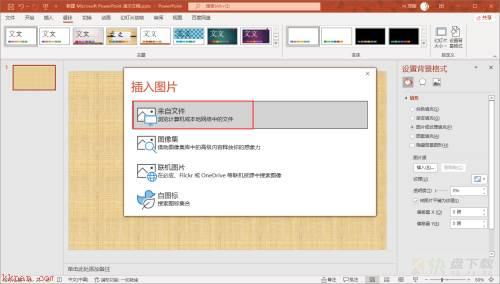
第四步:打开资源管理器,点击选中图片,点击“打开”。
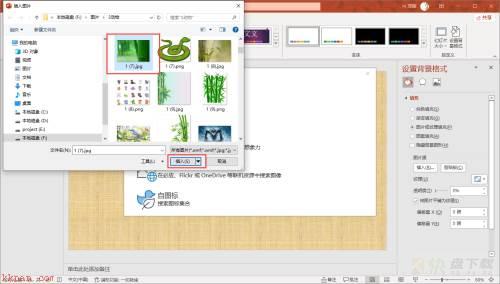
第五步:这样就可以把图片插入到幻灯片中,并平铺整个幻灯片。

以上就是小编给大家带来的office2021如何更换ppt幻灯片背景图片的全部内容,希望能够帮助到大家哦。
加载全部内容